本文主要是介绍CAD2020学习笔记1,希望对大家解决编程问题提供一定的参考价值,需要的开发者们随着小编来一起学习吧!
一、基本设置和页面认识:
1:左上边 下三角下拉,打钩 -显示或者隐藏菜单栏;
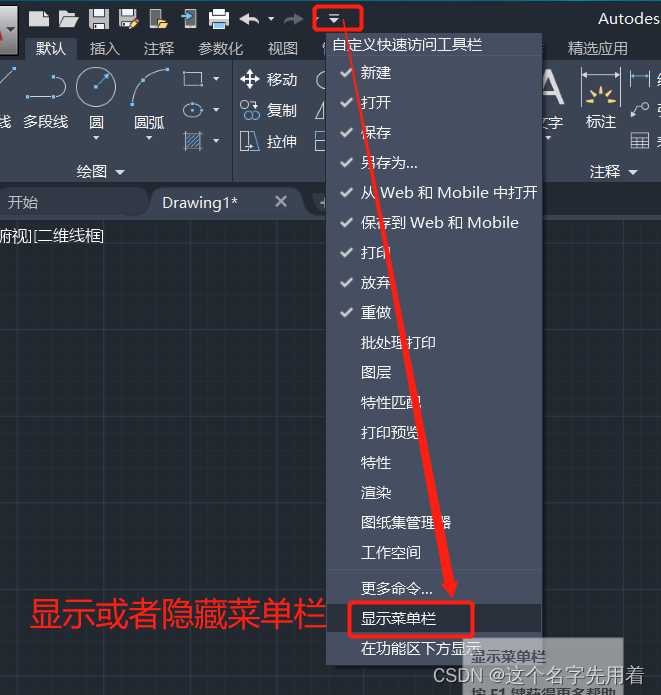
2.命令e/E:选中某个对象,然后键盘输入e,然后回车,就删除了选中的对象;
- 在界面输入op然后输入空格;opration选项设置:
- 然后设置各项参数。设置画图背景色:
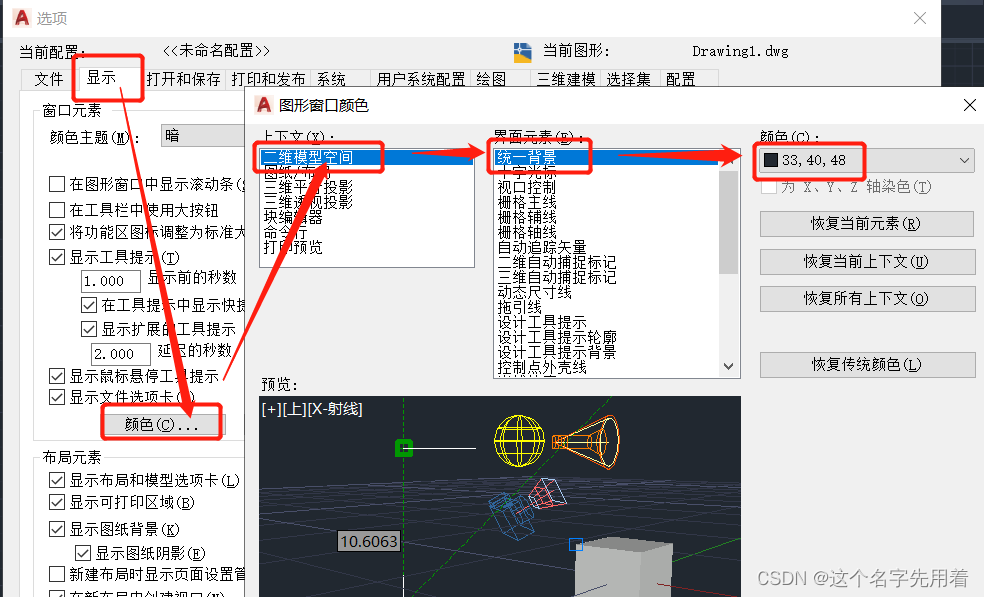
- 版本保存:

- 自动保存:
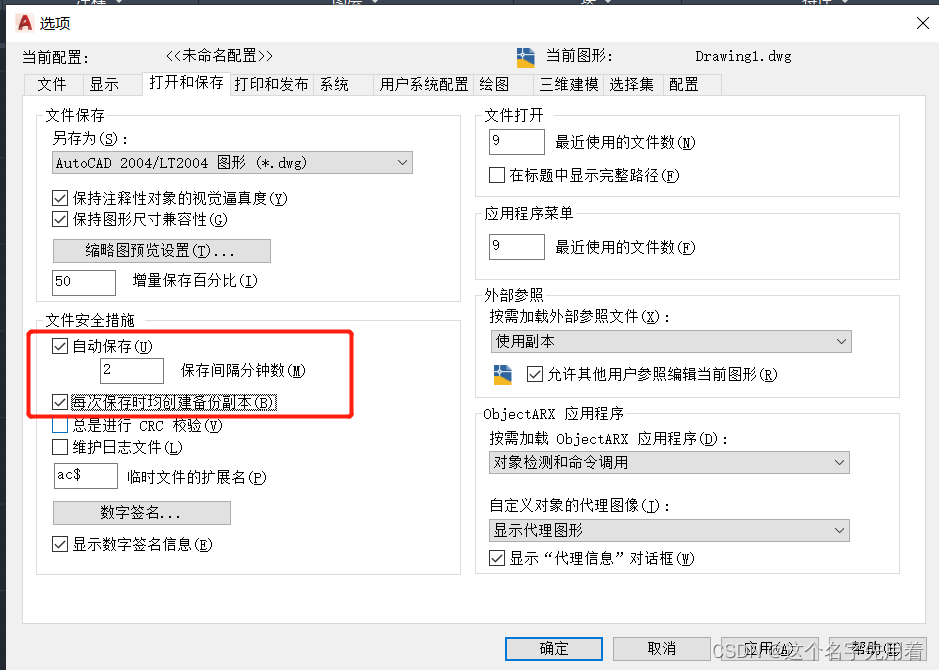
-
重置cad:
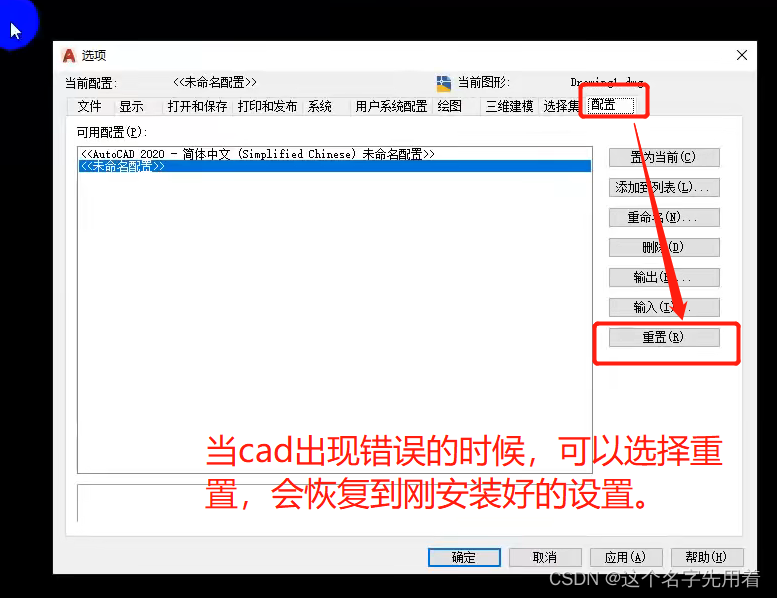
-
显示草图和注释:
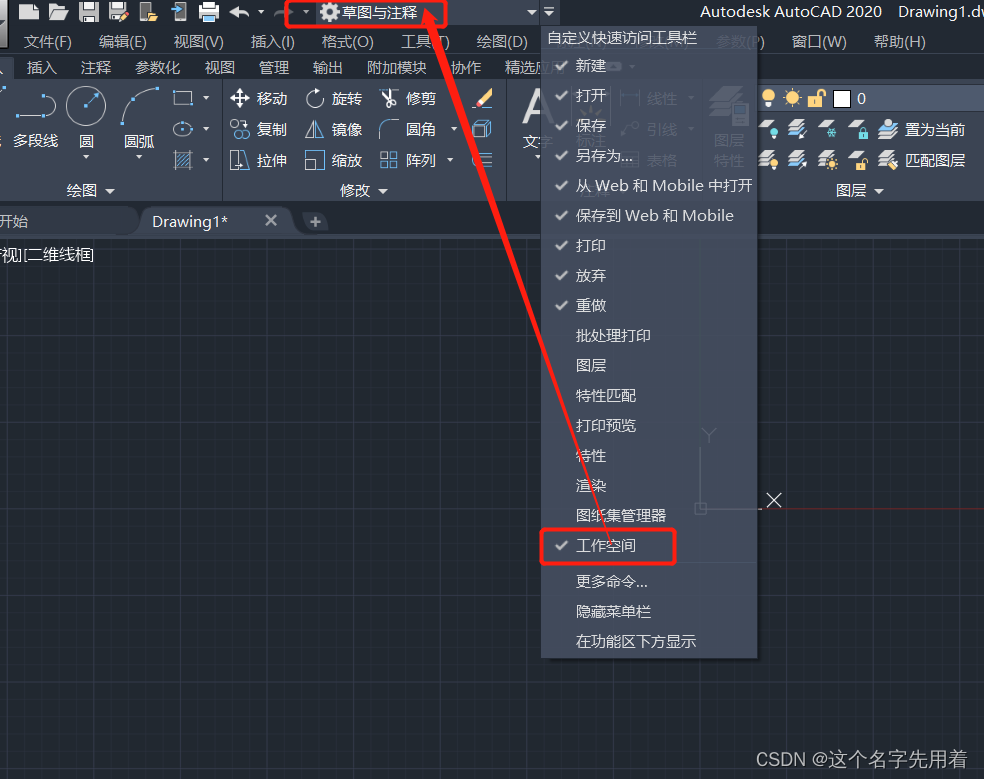
调用菜单栏:
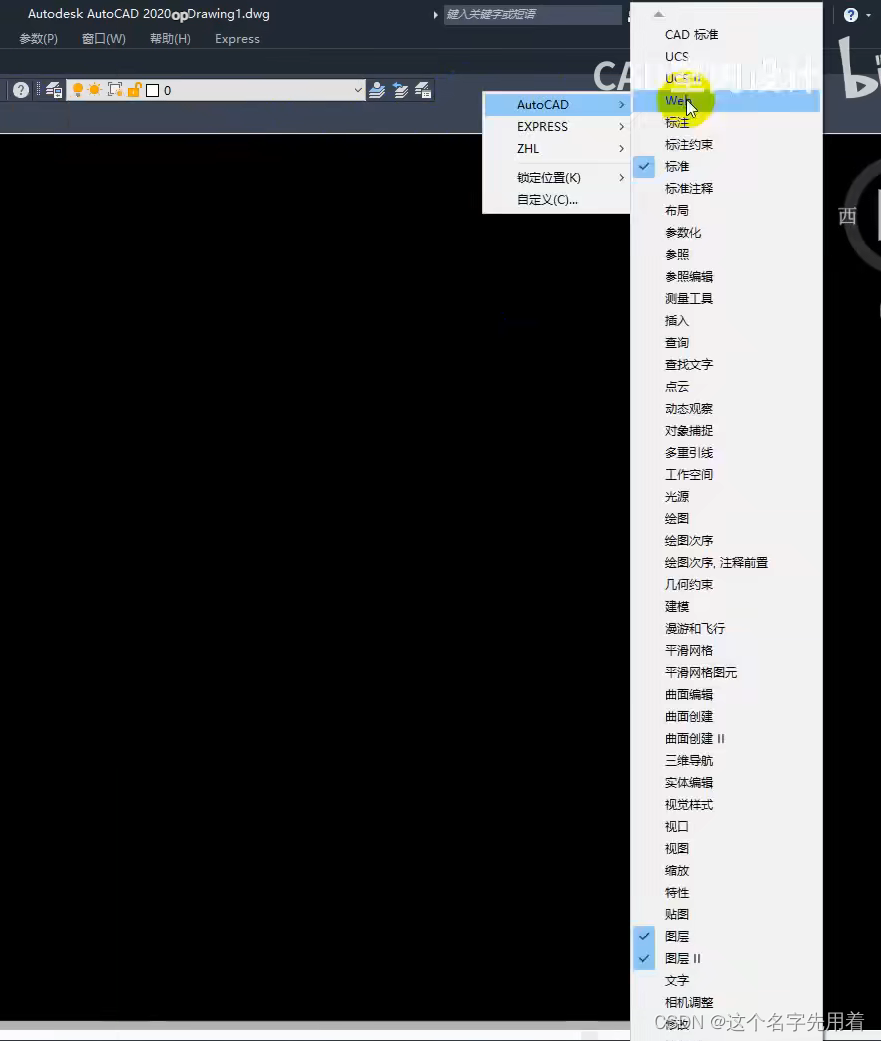
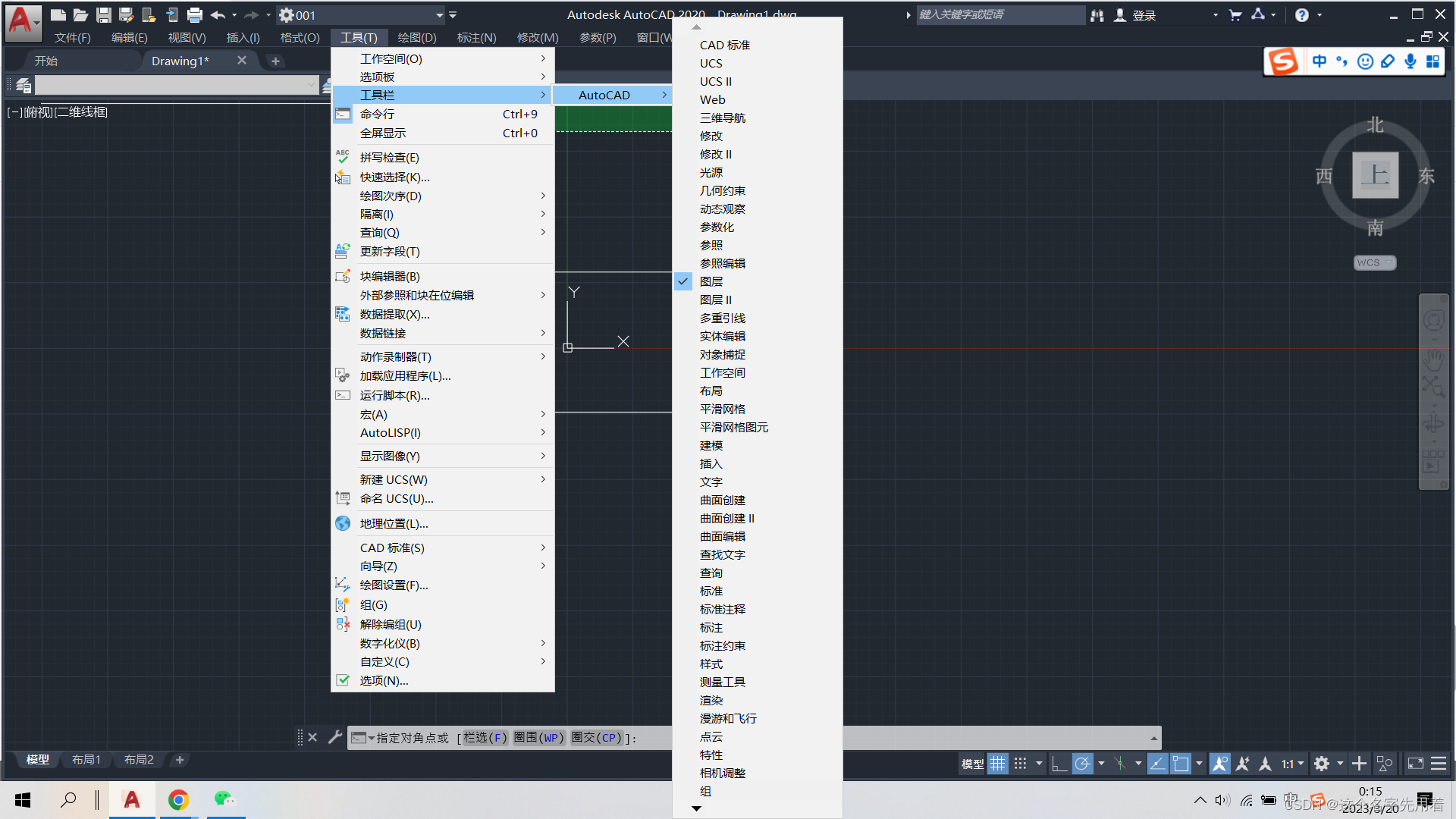
二、基本操作:直线绘制
1.直线绘制好了后,按下空格键 进行确认。或者按下ESC进行结束直线的输入。
2.带固定长度的直线画法:
先直线,然后输入如800,然后空格确认;
2.带角度和固定长度的直线:
先选直线命令,然后按下alt键,然后输入框中输入直线长度<设定的角度,回车–>然后空格即可;
三、线性标注:
选择直线的2个端点,或者DLI后再按下空格,选要标注的对象。
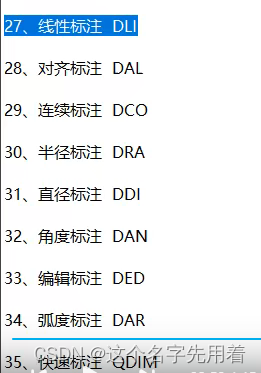
视图补充:
网格开关:F7
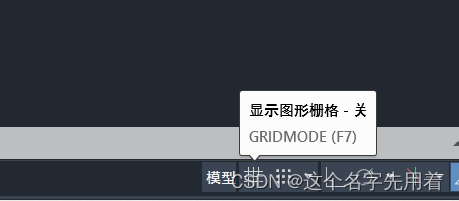
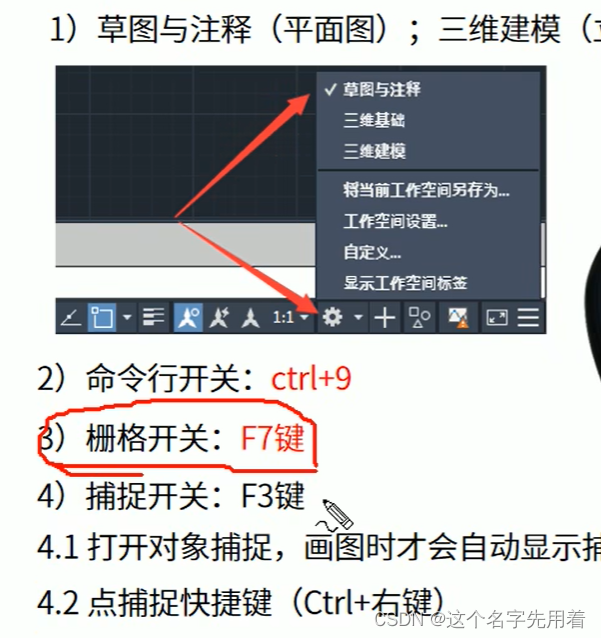
2.关闭动态输入:
图标进入,选择对象捕捉设置–》

或者:ctrl+鼠标右键–》选择对象捕捉设置–》
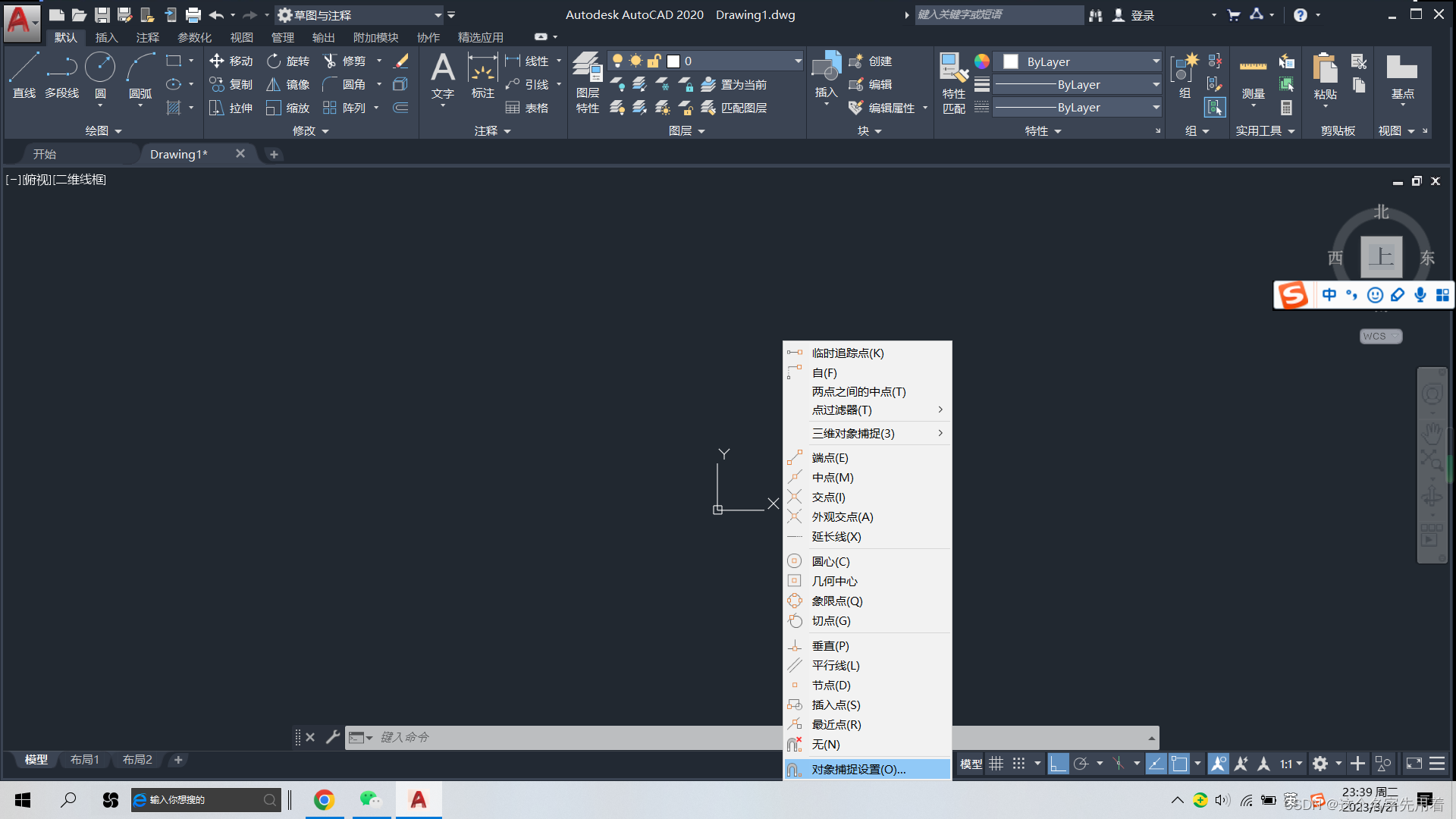
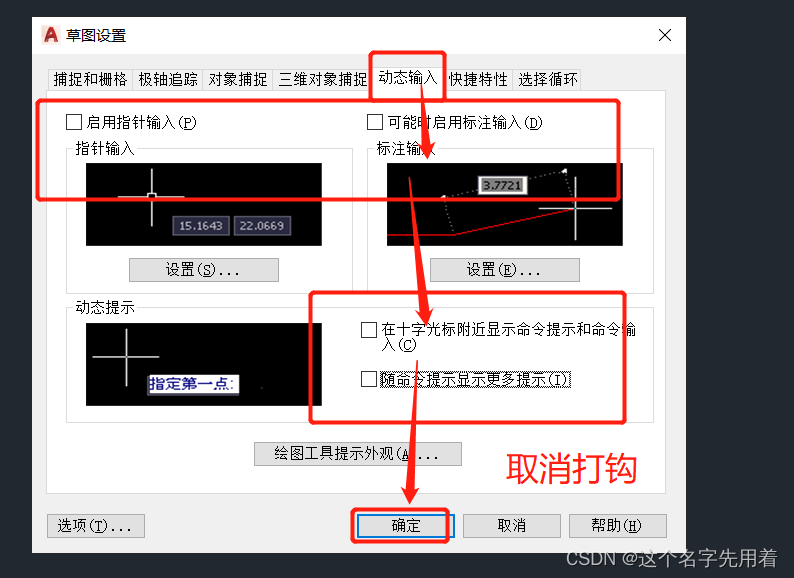
3.移动和平移:
或者输入命令p,然后平移;

4.对象的选择:
鼠标单击,下一次也可以连续单击进行选择,
esc取消选择,如果选在多个选择中去掉某个选择,按住shift并点击想要去掉的部分即可;

OFFSET偏移命令的用法:
在CAD命令行上输入O或是OFFSET命令空格,设置偏移的距离后空格,选择要偏移的对象后空格,再选择偏移的方向就完成了。
这篇关于CAD2020学习笔记1的文章就介绍到这儿,希望我们推荐的文章对编程师们有所帮助!








